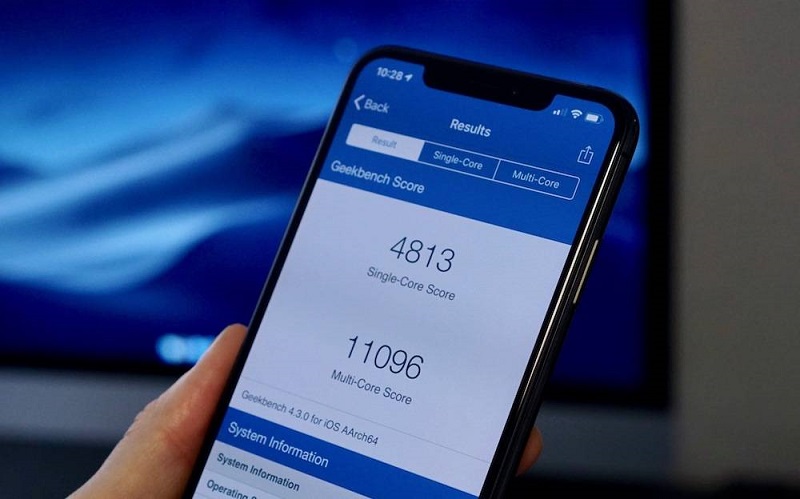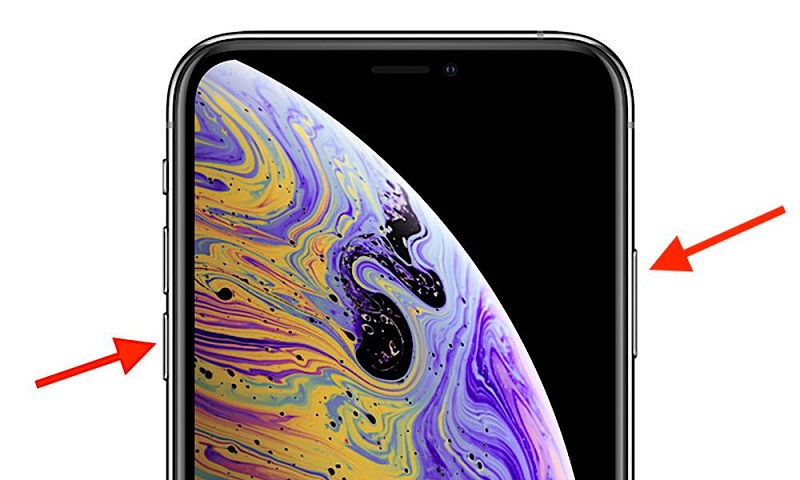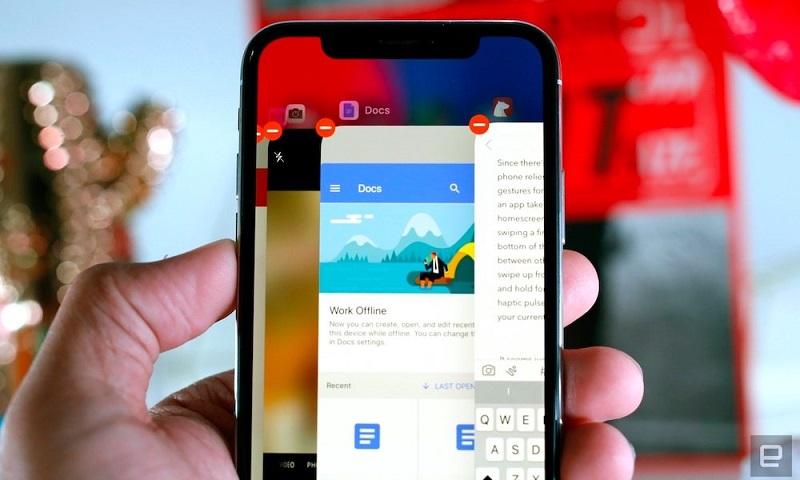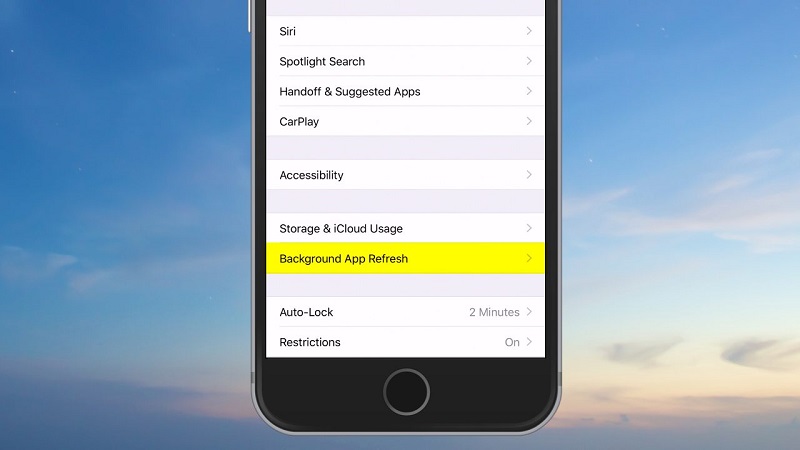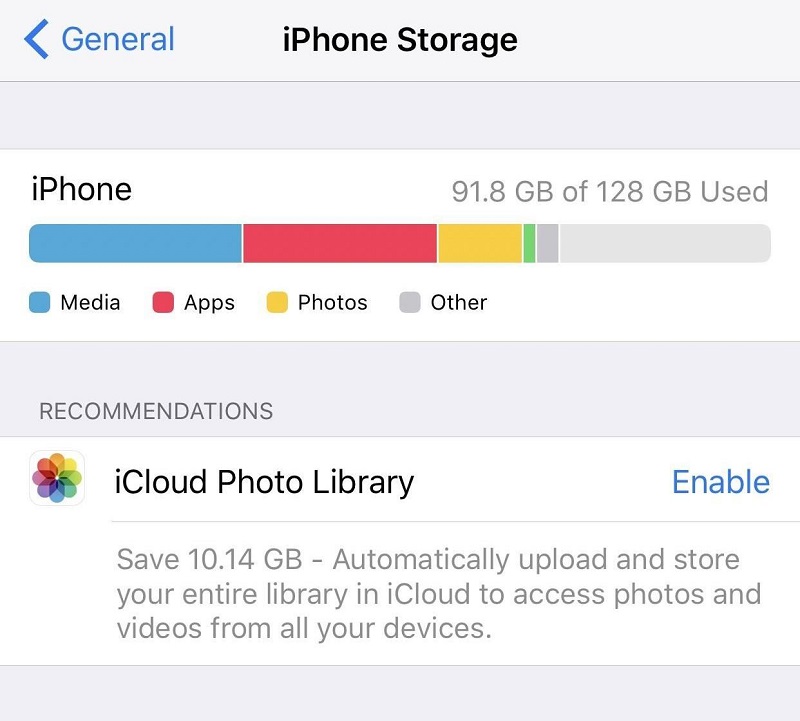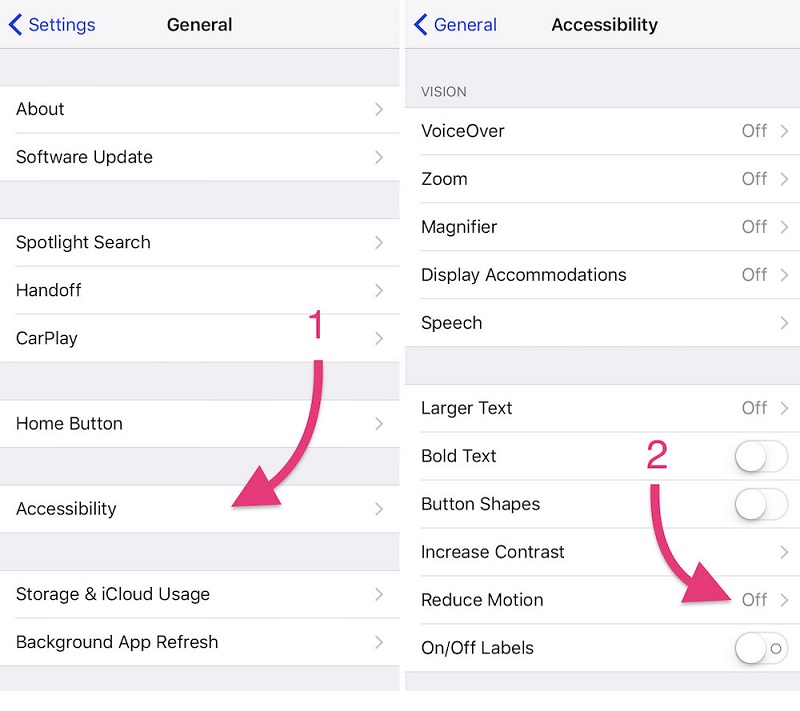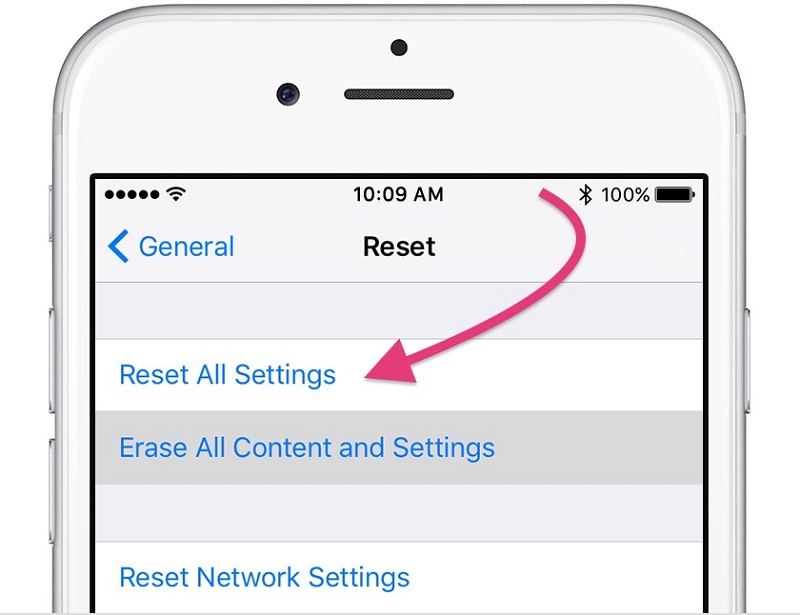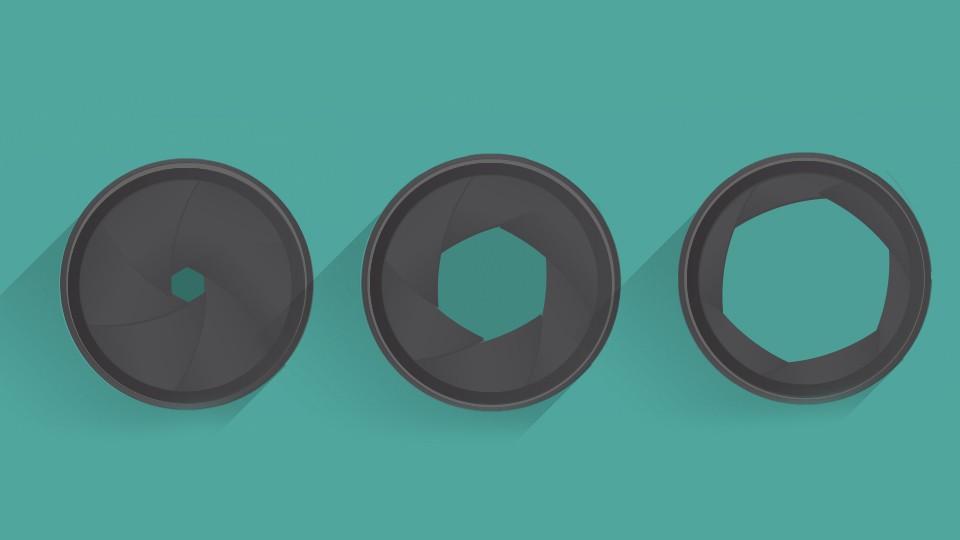iPhone được nhận xét là một trong những điện thoại thông minh có hiệu suất nhanh nhất hiện nay. Nhưng điều đó không có nghĩa là iPhone không gặp phải các tình trạng về vấn đề hiệu suất và trở nên chậm chạp. Tuy nhiên, nếu iPhone của bạn rơi vào tình trạng như thế, đừng quá lo lắng hãy thực hiện một trong số những phương pháp sau để giúp bạn cải thiện tốc độ của iPhone.
Nội dung
Đầu tiên hãy kiểm tra hiệu suất hoạt động của iPhone
Trước hết bạn cần phải kiểm tra xem tốc độ hiệu suất hoạt động trước khi tìm cách để cải thiện sự chậm chạp của iPhone. May mắn thay, có nhiều ứng dụng kiểm tra tốc độ mà bạn có thể sử dụng để kiểm tra hiệu suất của thiết bị iPhone cá nhân.
Geekbench 4 và một số ứng dụng có thể phát hiện bất kỳ hiệu suất bất thường nào của iPhone. Mặt khác, các bài kiểm tra tốc độ như Ookla sẽ không cung cấp cho bạn bất kỳ chi tiết nào về hiệu suất của iPhone thay vào đó, chỉ kiểm tra tốc độ LTE hoặc Wi-Fi. Vì vậy, hãy đảm bảo ứng dụng bạn đang sử dụng thực sự kiểm tra tốc độ CPU hoặc iOS. Nếu bạn nhận thấy tình trạng chậm chạp hoặc hiệu suất thường chậm trên iPhone, hãy tiếp tục tìm hiểu để tìm ra cách khắc phục tình trạng này.
Khởi động lại iPhone
Đó là một ý tưởng tốt để khởi động lại iPhone của bạn khi bạn gặp phải vấn đề bao gồm sự chậm chạp. Thao tác này sẽ xóa bộ nhớ trên thiết bị và thậm chí có thể sửa được các ứng dụng đang gặp sự cố. Bạn có thể làm điều này bằng cách đơn giản là tắt nguồn iPhone hoặc sử dụng Force Restart. Phương pháp chính xác khác nhau tùy thuộc vào mô hình chính xác của iPhone hoặc iPad mà bạn đang sử dụng.
Đóng một số ứng dụng
Có thể bạn biết rằng việc đóng tất cả các ứng dụng của mình trong ngăn đa nhiệm khiến tuổi thọ pin của bạn kém đi so với thông thường. Nhưng, điều này cũng gây một chút nhầm lẫn, thoát ra khỏi các ứng dụng không cần thiết có thể tăng tốc độ iPhone. Đó là vì các ứng dụng đang mở vẫn chiếm một phần bộ nhớ. Nhưng nói chúng vì điều này sẽ có tác động tiêu cực đến tuổi thọ pin nên bạn sẽ muốn chọn cách tiếp cận cân bằng. Đóng các ứng dụng không cần thiết mà bạn không thường sử dụng, nhưng vẫn giữ các ứng dụng mà bạn thường xuyên mở lại hàng ngày.
Vô hiệu hóa “Background Processes”
“Background Processes” sử dụng một phần RAM của iPhone. Nhưng không giống như cách cuối cùng, việc vô hiệu một số quy trình nền tự động cho các ứng dụng khác nhau sẽ có tác động tích cực đến hiệu suất của iPhone và nếu iPhone của bạn chậm, bạn nên tắt Tự động tải xuống-Automatic Downloads bằng cách đi tới Cài đặt> iTunes & App Store.
Tương tự, tắt tính năng Background App Refresh bằng cách đi tới Settings > General và chuyển đổi nút gạt cũng có thể trợ giúp.
Dọn dẹp bộ nhớ
Nói chung, không gian lưu trữ không có nhiều tác động đến hiệu suất hàng ngày của iPhone. Nhưng có một ngoại lệ quan trọng: “khi bạn có ít hơn 1GB dung lượng lưu trữ trên iPhone”.
Xem xét và xóa các ứng dụng, chủ đề iMessage, ảnh, phương tiện và các dữ liệu khác mà bạn không sử dụng. Bạn cũng có thể tăng bộ nhớ và dọn dẹp bằng cách xóa cookie và bộ nhớ cache của Safari. Chỉ cần đi tới Cài đặt> Safari và nhấn vào Xóa dữ liệu lịch sử và trang web-Clear History and Website Data.
Tải xuống iOS 12
Nếu bạn chưa tải xuống iOS 12, nên cân nhắc và tải xuống. Điều quan trọng là luôn cập nhật thiết bị iOS của bạn vì nhiều lý do bao gồm cả khả năng tương thích và bảo mật. Nhưng iOS 12 cũng có một số tính năng tăng hiệu suất đáng kể.
Bạn sẽ nhận thấy thời gian tải ứng dụng nhanh hơn và các va chạm tốc độ chung khác trên hệ điều hành di động sau khi tải xuống và cài đặt bản cập nhật iOS 12. Để thực hiện, chỉ cần vào Settings> General> Software Update.
Giảm Tone đồ họa
Đây có thể không phải là một lựa chọn lý tưởng cho nhiều người, vì nó làm giảm đáng kể hiển thị các hình động mượt mà và tính thẩm mỹ khác của iOS. Nhưng nó có sẽ có ích nếu các phương pháp khác không có tác động đến hiệu suất của iPhone.
Chỉ cần đi đến Cài đặt> Chung> Trợ năng> Giảm chuyển động Tương tự -Settings > General > Accessibility > Reduce Motion, quay lại Trợ năng-Accessibility , chạm vào Tăng độ tương phản-Increase Contrast và bật Giảm độ trong suốt-Reduce Transparency.
Khôi phục và đặt lại
Nếu iPhone của bạn vẫn không cải thiện được tốc độ sau các bước trên, thì bạn có thể muốn khôi phục lại cài đặt gốc. Hầu hết nội dung và dữ liệu sẽ vẫn còn, nhưng bạn sẽ cần cập nhật các tùy chọn và cài đặt khác nhau trên thiết bị của mình. Để làm như vậy, chỉ cần đi tới Cài đặt> Chung> Đặt lại và nhấn vào Đặt lại tất cả cài đặt
Điều tiếp theo để thử sau đó có thể là khôi phục hoàn toàn từ bản sao lưu. Lưu ý điều này sẽ xóa tất cả mọi thứ trên iPhone của bạn nên hãy tiến hành thận trọng! Nếu bạn thường xuyên sao lưu, đây không phải là vấn đề. Bạn có thể làm như vậy bằng cách cắm thiết bị của bạn vào máy Mac hoặc PC với iTunes hoặc đi tới Cài đặt> Chung> Đặt lại và nhấn vào Xóa tất cả nội dung và cài đặt.
Đã đến lúc thay một pin mới
Nếu vẫn không có tác dụng, có thể đã đến lúc đưa iPhone của bạn đến của hàng sửa chữa hoặc bảo dưỡng. Mặc dù có thể có sự cố với phần cứng thiết bị nhưng cũng hoàn toàn có thể là nó chỉ cần pin mới. iOS điều chỉnh các thiết bị bằng pin cũ để giảm thiểu việc tắt máy ngẫu nhiên. Trên các phiên bản iOS mới hơn, bạn thực sự có tùy chọn bật hoặc tắt tính năng này. Tuy nhiên, nói chung việc mua pin mới sẽ có tác động tích cực đáng kể đến hiệu suất của thiết bị.
Tham khảo iDrop News